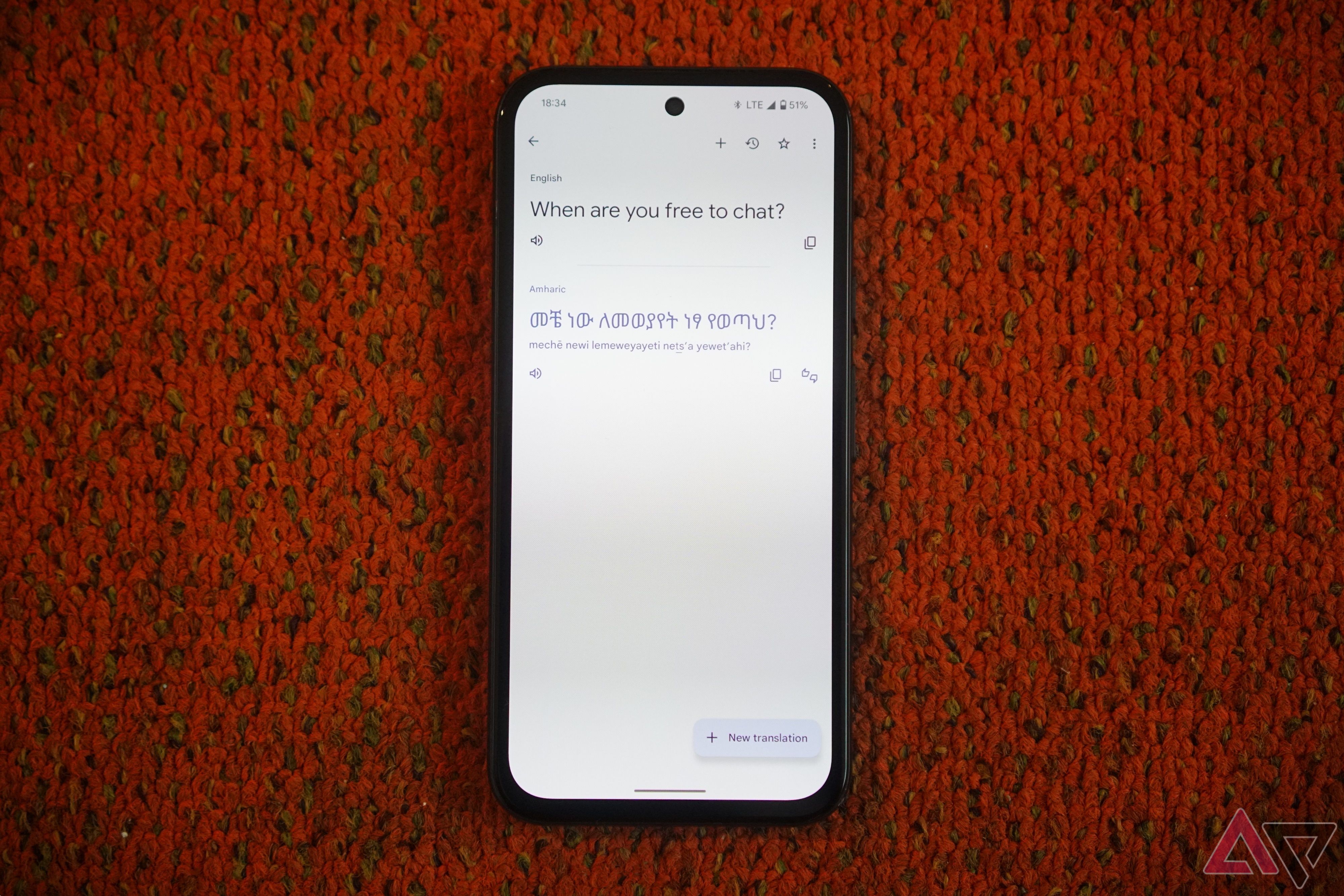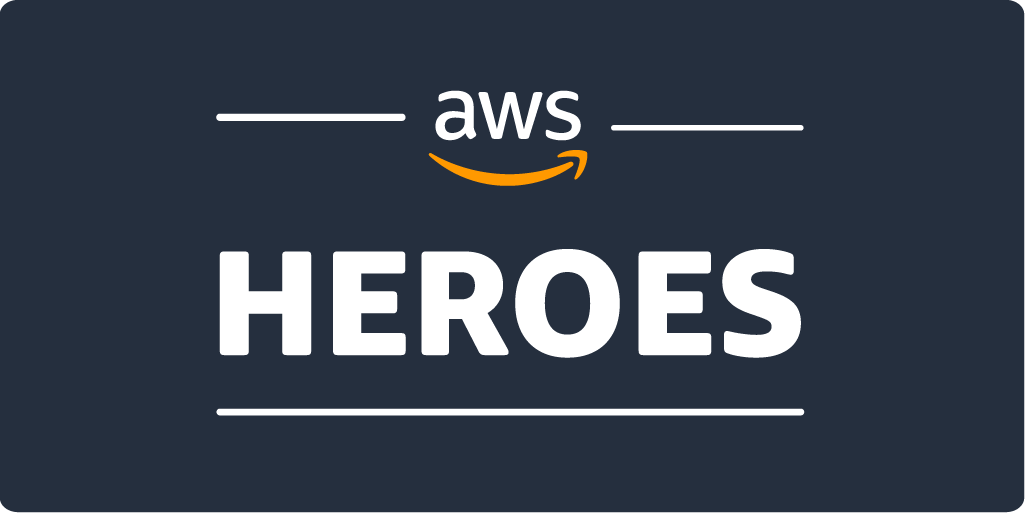Excel : Créez des listes déroulantes et gagnez des heures de travail
Pour gérer efficacement vos données, Microsoft Excel reste inégalé, notamment grâce à ses listes déroulantes qui simplifient les tâches répétitives. Que vous organisiez un projet, suiviez des emplois du temps familiaux ou analysiez des données, ces listes accélèrent la saisie, réduisent les erreurs et améliorent la lisibilité.
Voici comment créer rapidement des listes déroulantes dans Excel, avec des astuces pour les personnaliser.
**Matériel requis** : Un abonnement Microsoft 365 pour utiliser Excel, que ce soit en ligne ou via l'application de bureau. Les étapes peuvent varier légèrement selon la version.
**Étape 1 : Sélectionnez les cellules** Dans notre exemple, la colonne A contient des noms de clients et la colonne B leurs préférences de contact. Sélectionnez les cellules de la colonne B pour y intégrer les options : Email, Appel, SMS ou NS (Non spécifié).
**Étape 2 : Accédez à Validation des données** Onglet Données > Validation des données (ou simplement Validation sur Mac/web). Une boîte de dialogue s'ouvrira.
**Étape 3 : Choisissez 'Liste'** Dans l'onglet Paramètres, sélectionnez 'Liste' dans le menu déroulant 'Autoriser'.
**Étape 4 : Saisissez les valeurs** Dans le champ Source, entrez les options séparées par des virgules, sans espaces (ex: Call,Email,Text,NS).
**Étape 5 : Validez** Cliquez sur OK pour créer la liste. Une flèche apparaîtra à côté de chaque cellule, permettant de sélectionner une option sans saisie manuelle.
**FAQ**
**Modification possible ?** Oui, resélectionnez les cellules et modifiez les éléments dans la boîte Source.
**Astuce** : Pour des listes longues, saisissez-les dans une colonne séparée et référencez-la (ex: =Feuil1!D1:D10).
**Limite d'options ?** Excel supporte +30 000 entrées, mais préférez des listes catégorisées pour plus de praticité.
**Liste Oui/Non ?** Utilisez la même méthode avec 'Yes,No' comme source.
**Couleurs personnalisées ?** Oui, via Mise en forme conditionnelle (Accueil > Mise en forme conditionnelle > Nouvelle règle).
**Formule nécessaire ?** Non, la Validation des données suffit.
**Différence avec les filtres ?** Les filtres masquent/affichent des lignes, tandis que les listes déroulantes permettent de choisir une valeur dans une cellule.
**Copilot compatible ?** Non, il faut toujours utiliser la fonctionnalité intégrée de Validation des données.